win10商店不能下载应用怎么办
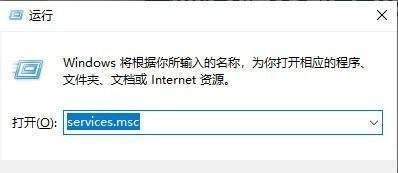
解决Win10商店不能下载应用的方法
当您在Win10应用商店遇到无法下载应用的问题时,可以尝试以下几种方法来解决:
检查网络连接
确保您的网络连接稳定且能够访问其他网站和应用商店。不稳定的网络连接或缓慢的速度都可能导致下载失败。
清除应用商店缓存
按下Windows键+R,输入wsreset.exe,然后按回车键,这将清除应用商店的缓存并重新加载应用商店。
更新Windows系统
确保您的Windows系统已经更新到最新版本。打开Windows设置,选择“更新和安全” > “Windows更新”,然后点击“检查更新”。
禁用防火墙或安全软件
临时禁用您的防火墙或安全软件,并尝试下载应用。如果成功下载,则可能是防火墙或安全软件阻止了应用商店的访问。
检查存储空间
确保您的电脑有足够的存储空间来下载应用。清理硬盘空间,删除不必要的文件或程序,以释放存储空间。
确认应用程序兼容性
有些应用程序可能不兼容Windows 10操作系统或当前系统配置,导致无法下载。确认应用程序的兼容性,可以在商店页面上查看应用程序的兼容信息。
重置Win10系统商店
在Windows PowerShell中输入以下命令并按回车键:
shell
Get-AppxPackage -AllUsers | ForEach { Add-AppxPackage -DisableDevelopmentMode -Register "$($_.InstallLocation)AppXManifest.xml" }
等待命令执行完毕后,重启您的计算机,并再次尝试下载应用程序。
检查时间和地区设置
确保您的计算机的时间和地区设置正确无误,因为这些设置可能影响应用商店的功能。
联系技术支持
如果以上方法都没有解决问题,您可能需要联系Win10技术支持,以获取更进一步的帮助。
通过以上步骤,您应该能够解决Win10应用商店不能下载应用的问题。希望这些建议对您有所帮助!
